Exemplo de configuração completo de um Inner iniciando conexão
Passo 1:
No lado da rede remota, onde será instalado o Inner Rep, identificar a máscara de rede, gateway . Faça isso, executando o comando “IPCONFIG”:

Passo 2:
Identifique qual o endereço IP externo do lado do Gerenciador, que seja fixo e que é utilizado pela empresa para uso da rede Internet, para qual o Rep deve pedir conexão. Neste exemplo, vamos adotar o valor “187.59.1.121”.
Passo 3:
Com base nas informações do Rep remoto e do IP externo do servidor , configurar no Gerenciador para o Rep iniciar conexão, opção “Avançada” conforme orientações do exemplo a seguir:
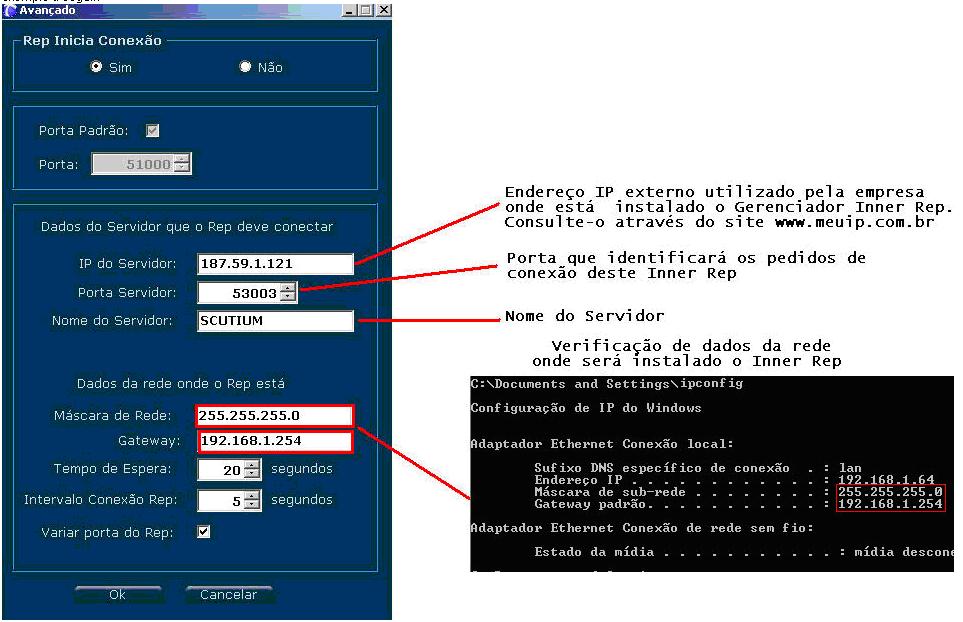
Clique no botão OK.
Passo 4:
Supondo que o seu Inner Rep, ainda não foi levado a localidade remota e está aí ao seu lado, sendo configurado, configure através do menu de configuração um endereço IP para o Rep, que seja na faixa que você utiliza para se comunicar. Ao levar para a localidade remota, não esqueça de colocar um endereço IP adequado para a rede que estará instalado em definitivo. Vamos supor que o IP usado seja o 192.168.1.20.
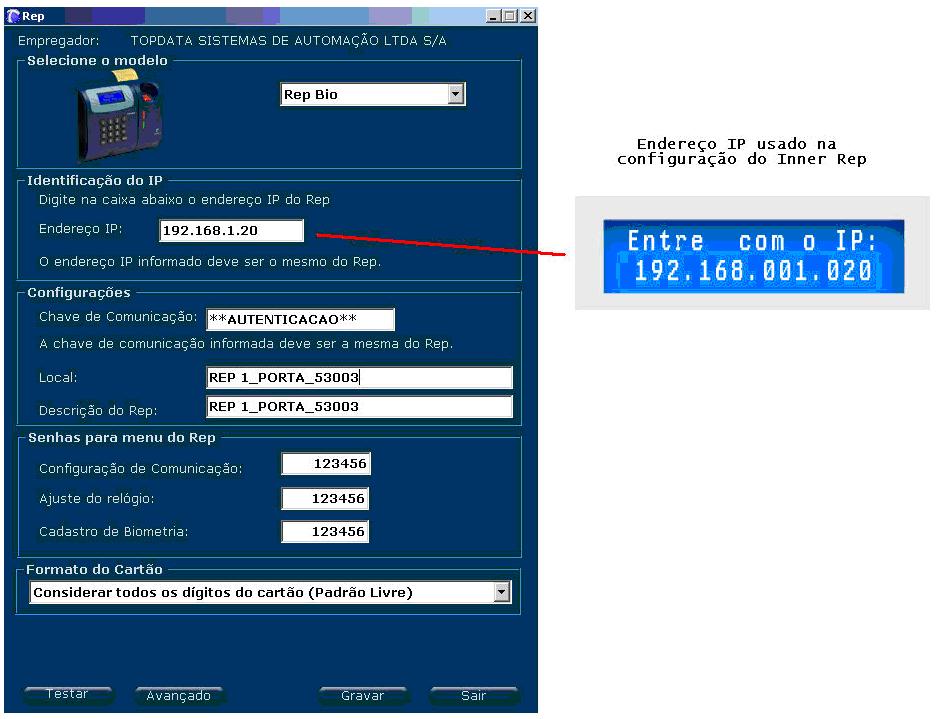
Passo 5:
Através do menu “Ferramentas”, “Enviar Configurações de rede avançadas Rep”, proceda enviando para o Rep a ordem para que a partir do envio dessa comunicação, o Rep é que inicie a conexão com o servidor:

Uma nova tela será exibida. Neste momento a comunicação entre Gerenciador e Inner Rep ainda é iniciada pelo Gerenciador.
Escolha a opção “Servidor” e envie para o Inner Rep. Clique em enviar:
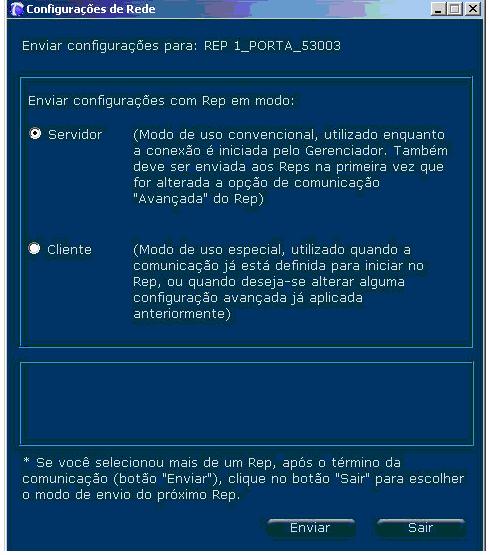
Pronto, o seu Inner Rep já está configurado para ele iniciar a conexão, conforme a programação baseada na rede do cliente, definida na opção “Avançada”.
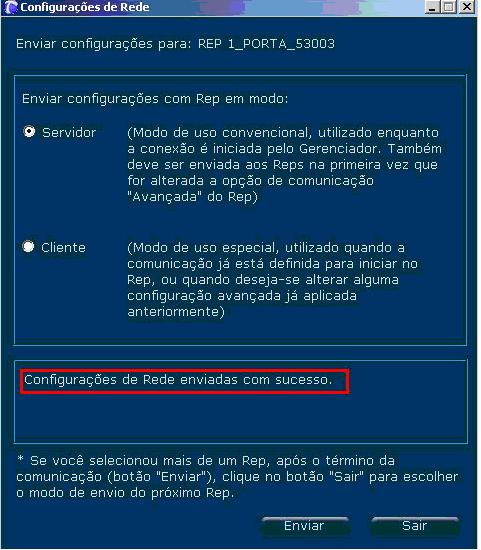
Por estar a partir de agora gravado no Rep as informações para funcionamento da outra rede e para o mesmo iniciar a conexão, é bem provável você tentar se comunicar na rede onde o Rep está agora e não conseguirá, por isso é importante levá-lo e instalá-lo na rede remota. Por esse motivo, siga para o passo seguinte.
Passo 6:
Leve o Rep configurado no passo anterior para o local da rede remota. Ligar na tomada e conectar o cabo de rede. Pronto! O seu Inner Rep já está iniciando a conexão com a empresa onde está instalado o Gerenciador Inner Rep.
Passo 7:
Este é o último passo. Na empresa onde está instalado o Gerenciador Inner Rep, solicite para que o administrador de rede, redirecionar tudo o que está chegando em seu IP externo que neste exemplo é o “200.101.93.7” através da porta 53003, para o endereço IP dentro da empresa, onde está o computador com o Gerenciador Inner Rep.
Nota
Caso existam mais Reps remotos instalados, os passos anteriores devem ser repetidos, com a diferença que o administrador de rede terá que redirecionar uma porta por Rep, pois caso isso não seja feito, não será possível saber de qual Rep estão chegando os dados .
Exemplos:
Rep Localidade A:
Redirecionar tudo o que for recebido no servidor IP externo 200.101.93.7, via porta 53003, para o IP interno onde está o Gerenciador que fará a comunicação com o Inner Rep da localidade A.
Rep Localidade A:
Redirecionar tudo o que for recebido no servidor IP externo 200.101.93.7, via porta 53003, para o IP interno onde está o Gerenciador que fará a comunicação com o Inner Rep da localidade A.
Rep Localidade B:
Redirecionar tudo o que for recebido no servidor IP externo 200.101.93.7, via porta 53011, para o IP interno onde está o Gerenciador que fará a comunicação com o Inner Rep da localidade B.
Redirecionar tudo o que for recebido no servidor IP externo 200.101.93.7, via porta 53011, para o IP interno onde está o Gerenciador que fará a comunicação com o Inner Rep da localidade B.
Rep Localidade C:
Redirecionar tudo o que for recebido no servidor IP externo 200.101.93.7, via porta 53012, para o IP interno onde está o Gerenciador que fará a comunicação com o Inner Rep da localidade C.
Redirecionar tudo o que for recebido no servidor IP externo 200.101.93.7, via porta 53012, para o IP interno onde está o Gerenciador que fará a comunicação com o Inner Rep da localidade C.
WIRESHARK
Se você deseja certificar-se que os pedidos de conexão do Rep remoto estão chegando para o computador onde está o
gerenciador, utilize programas como por exemplo o Wireshark e observe, por exemplo, que pedidos estão sendo recebidos e encaminhados pelo servidor da empresa via porta 53003 e encaminhados para o IP interno onde está o Gerenciador Inner Rep,no caso IP 10.0.7.40.
